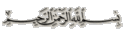

ملاحظة :- ***ستفقد كل المعلومات الموجودة بالقرص عند استخدام هذه الطريقة***
الشرح: ** بسم الله**
01 - حط قرص بدء التشغيل -startup disk- متع ال windows 98 أو windows me في الـ floppy drive وخلي
جهازك ياخذ الـboot من الـfloppy بش تخش على نظام الdos, وتقدرتستخدم bootable cd بدل الـstartup disk
وفي هذا المثال استخدمت windows 98 startup disk
02 - بعد ما يخش الجهاز ع الـfloppy تطلعلك شاشة فيها 3 خيارات زي الشكل 1 ,الخيار الأخير help ما اداوراش,
والأول و الثاني تخش بيهم عالـdos , والفرق أن الأول يخليك تقدر تستخدم الـcd drive متاعك.

03 - خش ع الخيار الأول أو الثاني و خلي الجهاز يركرك و يشوف روحه ليل يوقف و يكتبلك
<\:A زي في الشكل 2 , توا الجهاز يستنى في أي أمر تكتبهوله

04 - اكتب الأمر fdisk ورص بطمة enter تطلعلك شاشة زي الشكل 3

05 - رص enter توا تطلعلك أربعة خيارات زي في الشكل 4 . هدي الشاشة الرئيسية لأمر الـ fdisk
06 - الخيار الرابع يوريلك حالة الharddisk و أجزاءه و أنواعهم. مجرد فحص يعني
و توا لازم تفهم تقسيمة الـ harddisk كيف تكون
لازم تنشيء أجزاء للـ harddisk قبل ما تهيئهم يعني قبل ما اتتديرلهم format
لازم يحوي الـharddisk على جزء رئيسي يسمى primary واذا كان بتدير جزء واحد لازم يكون primary
لأنه الجزء النشط اللي تصب فيه الـ windows , يعني هو اللي يتخد منه الــboot
يعني حتى لو كان الـ windows موجود في جزء أخر من الـ harddisk غير الـprimary , ملفات الـboot
حتكون في الـ primary
باقي أجزاء الـharddisk حتكون نوع تاني اسمه logical
و كل الأجزاء الـ logical هدي موجودة في جزء يمكن اعتباره وهمي هو الـ extended
يعني كل harddisk مقسم لأكثر من جزء يحوي:
قسم واحد من نوع primary
وقسم واحد من نوع extended به قسم أو أكثر من نوع logica
شوف الشكل 5 - رسمته الشكل بروحي -

خاللي نولوا للخطوات
70 - من الخيارات اللي عندك في الشكل 4 اختر الخيار الأول اللي ينشيء الأقسام
تطلعلك الخياراتها اللي في الشكل 6

08 - اختار الخيار الأول بش تكون الجزء الرئيسي من الـharddisk اللي هو الـ primary
و خلي الجهاز يعد للـ 100. بعدها تطلعلك رساله تقولك هل تبي تدير الـharddisk اللي عندك كله طرف واحد
يعني جزء واحد يكون primary , انظر الشكل 7.
لو كنت تبيه جزء واحد رص حرف الـ y بعدين enter

09 - في مثالنا نبوا نديروا أجزاء ثانية للقرص لهذا رصينا n بعدين enter , بعد ما الجهاز يعد للمئة ثاني طلعتنا رسالة
تطلب مننا ادخال حجم الجزء الرئيسي بالميجا أو بالنسبة المئوية من حجم الـ harddisk كما في الشكل 8
تلقاه هو كاتبلك حجم ال harddisk الكلي
عند ادخال الحجم بالميجا يكتب الرقم فقط. أما عند ادخاله بالنسبة المئوية تكتب بعده %

في مثالنا كتبنا 1500 يعني حجم الـجزء الرئيسي بيكون جيجا ونص . ورص enter تطلعلك الشاشة اللي في الشكل 9
توا انت كونت الجزء الرئيسي اللي هو C.الشاشة هادي فيها معلومات على أجزاء الـharddisk التي تكونت
10 - رص esc اللي هي خروج بش تولي للشاشة الرئييسية وتكمل تكوين الأجزاء الأخرى الشكل 4
11 - تاوا اختار الخيار الأول يعني رص رقم واحد بعدين enter بش تطلعلك الخيارات اللي في الشكل 6

12 - اختار الخيار الثاني من الثلاثة خيارات يعني رص رقم 2 بعدين enter اللي هو بتكون بيه الجزء extended اللي
فيه الأجزاء الـ logical كلها . وخلي الجهاز يعد للمئة وتطلعلك الشاشة اللي في الشكل 10
13 - يطلب منك ادخال حجم الجزء الـextended . خلي الرقم الكتوب و رص enter بش ما يضيعش جزء من الـ harddisk
منك في حالة دخلت قيمة أقل, وحط في حسابك ان هذا الجزء حتحط فيه جزء أو أكثر من نوع logical . المهم بعد ما رصينا enter
تطلعلك شاشة فيها أخبار الـharddisk متاعك و أقسامه زي في الشكل 11
14 - رص بطمة esc . وخلي الجهاز يعد للمئة لأنه تلقائيا تاوا يبدأ يكون في الأجزاء الـ logical و تطلعلك الشاشة اللي في الشكل 12

15 - توا تبدأ في تكوين الأجزاء الـ logica داخل الجزء extended .
ملاحظة :في حالة إلغاءك للخطوة هادي تقدر تديرها من الشاشة الرئيسية اللي في الشكل 4 حيث تختار الخيار الأول بعدين تختار
الخيار الثالث من الشاشة اللي تطلعلك زي اللي في الشكل 6 اللي هو تكوين جزء logical
المهم يطلب منك الجهاز ادخال حجم للجزء الـ logical الأول بالميجا أو بالنسبة المئوية من حجم الجزء الـextended - ركز- .
تقدر تستخدم المساحة كلها لكن في مثالنا حندير جزئين من نوع logical نبي مساحة الأول جيجا واحدة لهذا دخلت الرقم 1000
ورصيت enter خلي الجهاز يعد للمئة. تطلعلك الشاشة اللي في الشكل 13
16 - تاوا كونت الجزء الثاني من الـ harddisk اللي هو D . بعدها يطلب منك إدخال حجم الجزء الثاني .
خاللي الحجم المكتوب بش تستعمل المساحة الباقية من حجم القرص لتكوين الجزء الثالث اللي هو E - إلا إذا كنت تبي جزء رابع -.
المهم رص enter . تطلعلك الشاشة اللي في الشكل 14 فيها معلومات على الأجزاءالـ logical
اللي في قرصك الصلب // ايواه ايواه الساعة 5:45 و المطر بدت تصب عادي رمضان //.

17 - رص esc تطلعلك الشاشة الرئيسية اللي في الشكل 4.
18 - توا بنديروا تنشيط للجزء اللي نبوه رص رقم 2 تطلعلك الشاشة اللي في الشكل 15
ملاحظة : التنشيط يعني تحدد الجزء اللي ياخذ منه الجهاز الـboot يعني هو يكون المحتوي على نظام التشغيل
أو هو اللي يحول الجهاز للجزء اللي فيه نظام التشغيل. وفي حالة عدم تنشيط أي من الأجزاء يكون الجزء الـprimary
هو الـ bootable

18 - توا الجهاز يطلب منك رقم الجزء اللي تبي تنشطه. لاحظ انه يسمحلك بتنشيط الجزئين primary و extended
و ما يعطيكش الخيار لتنشيط الأجزاء الـ logical اللي داخل الجزء extended. المهم رص رقم واحد بعدين enter
لاحظ انه كتبلك جنب الـprimary حرف A اختصار كلمة active يعني نشط زي في الشكل 16

19- رص esc تطلعلك الشاشة الرئيسية اللي في الشكل 4.

20 - بعدين رص esc بش تطلع من البرنامج
لاحظ ان لو أعدت تشغيل الجهاز قبل خروجك من الشاشة هادي تعتبر كأنك ما درت شي.
يطلعلك تنبيه يقولك انك لازم ما اتتدير اعادة تشغيل لجهازك بش يتعرف ع الأجزاء اللي كونتها
و يقولك إن أي جزء كونته أو غيرت فيه لازم ما اتديرله format زي في الشكل 17

21 - دير اعادة تشغيل لجهازك و دير format لأجزاءك كلها . ما اتديريش quick format مش حياخذها
و رص enter . يخيرك بين yes و no . رص y و خليه يعد . و بالمثل للـ D و الـ E
الشكل 18 نموذج لأمر الـformat

اخواني و أخواتي برنامج partitionMagic 8 حطم كل المقاييس بخصوص العمليات اللي تنفذ على
أجزاء الـharddisk . تقدر تدير بيه:
أكثر من جزء primary
ما تديرش primary مرة وحدة
تغير أحجام وأنواع الأجزاء ودمجها من دون خسارة البيانات على الـ harddisk
الدخول لملفاتك في الأجزاء من نوع ntfs و linux بأنواعه حتى وأنت نتبث الـwindows 98, me
تغيير حجم القطاعات clusters دون فقد البيانات
إخفاء جزء معين من الـharddisk دون فقد البيانات
معلومات المصدر
الكاتب :Seanshi Codo للهندسة نت
التاريخ: أول nov2003
حجم الدرس بالصور : 114 كيلوبايت
أخدت الصور بواسطة برنامج VMware workstation
الصورة : رسمت ببرنامج fireworks









